很多的用户都在使用Win10系统,那么你们晓得如何更改任务栏图标闪烁次数呢?下文就为大伙带来了Win10系统更改任务栏图标闪烁次数的具体操作步骤。

1、在Cortana搜索栏输入regedit后按回车键进入注册表编辑器;
2、定位到:HKEY_CURRENT_USER\Control panel\Desktop;
3、在右边找到ForegroundFlashCount,没有的话就手动新建一个DWORD(32位)值,命名为ForegroundFlashCount,如下图;
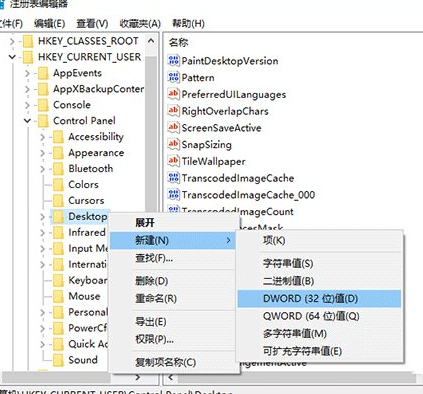
4、双击ForegroundFlashCount,将数值数据改为0~7中的任意值(必须为整数),然后单击“确定”,如下图;
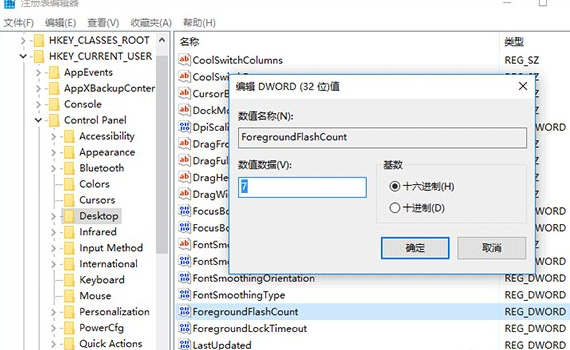
5、使用软媒魔方首页的快捷指令重启文件资源管理器,修改生效,如下图;
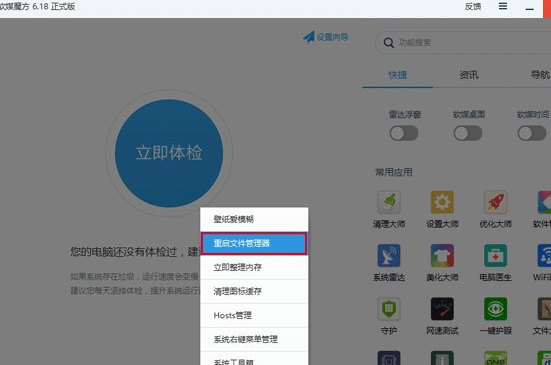
6、修改之后,你就可以让应用提醒按照你喜欢的次数进行闪烁,向“七次郎”说再见。如果你还是喜欢原汁原味的感觉,也可以在第4步的位置将数值改回7,让“七次郎”回到你的身边。
按照上文分享的Win10系统更改任务栏图标闪烁次数的具体操作步骤,你们自己也赶快去试试吧!
 天极下载
天极下载






























































